Excel(エクセル)で作成したグラフの数値軸の目盛り間隔や最大値、最小値を変更する方法です。
既定の目盛りは参照する表に基づいて自動で設定される為、複数のグラフの見栄えを統一したい時などは調整が必要になります。
数値軸の最大値・最小値
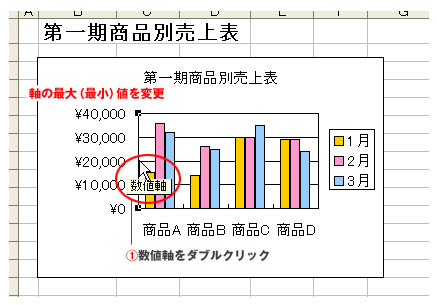
グラフの数値軸をダブルクリックします。
数値軸上で右クリック→[軸の書式設定]でもOKです。
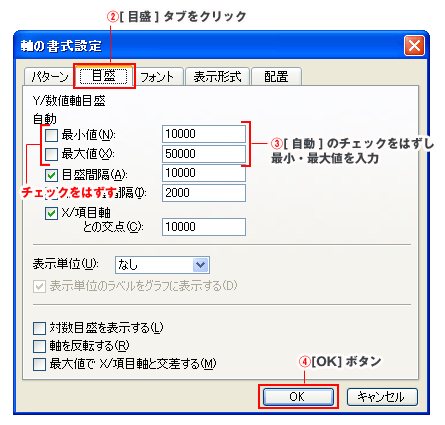
[軸の書式設定]ダイアログボックスから[目盛]タブを選択。
デフォルトで入っている先頭(自動)のチェックをはずし最大・最小値を直接入力します。
[OK]ボタンで完了です。
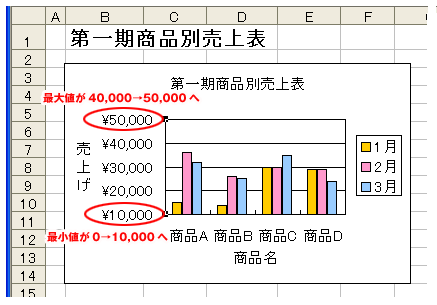
目盛りの最小値が0から10,000へ、最大値が40,000から50,000へ変更されました。
数値軸の目盛り間隔
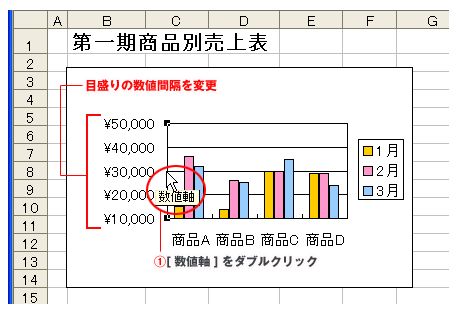
グラフの数値軸をダブルクリックします。
最大・最小値同様、数値軸上で右クリック→[軸の書式設定]でも同じです。
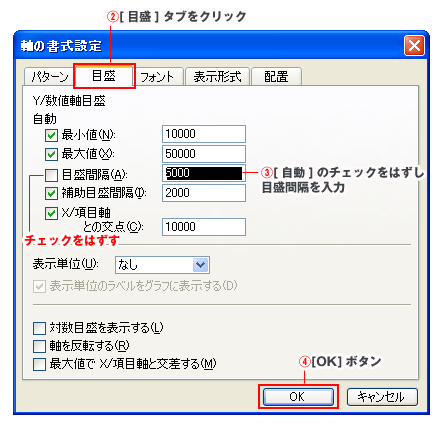
[軸の書式設定]ダイアログボックスから[目盛]タブを選択。
先頭(自動)のチェックをはずし任意の目盛間隔を入力します。
(図では10,000を5,000に変更)
(図では10,000を5,000に変更)
[OK]ボタンで完了です。
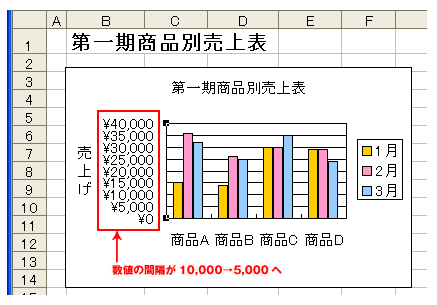
間隔が10,000ずつから5,000ずつに変更されました。
目盛りを少し変えるだけでグラフの見易さはだいぶ変わってきます。必要に応じて調整してみましょう。

